効果的なソリューションを使用して、iPhone からコンピュータに音楽を転送する
 投稿者 ボーイウォン / 17年2022月09日00:XNUMX
投稿者 ボーイウォン / 17年2022月09日00:XNUMX 最も人気のあるモバイルデバイスのXNUMXつとして、iPhoneは、電話をかけることしかできない単純な携帯電話以上のものになる可能性があります。 時間が経つにつれて、iPhoneで簡単なタップで映画を見たり、音楽を聴いたり、ゲームをしたり、ビデオを作成したり、ワークシートを完成させたりすることができます。
音楽愛好家にとって、iPhoneの完璧な音質により、人々は帰宅中、旅行中、またはいつでも好きなときにiPhoneで音楽を聴きたいと思うようになります。 それは本当に便利ですが、ハイエンドの選択肢です。

ただし、iPhoneからコンピュータに音楽ファイルを転送する必要があるさまざまな状況があります。 これらのコンピューターファイルが必要な場合、コンピューターのローカルフォルダーにコピーとして保存する場合、またはコンピューター専用プログラムで編集する必要がある場合など。
iOS用のFoneTransを使えば、iPhoneからコンピュータへデータを自由に転送できます。 iPhoneのテキストメッセージをコンピュータに転送できるだけでなく、写真、ビデオ、連絡先も簡単にPCに移動できます。
- 写真、ビデオ、連絡先、WhatsApp、その他のデータを簡単に転送します。
- 転送する前にデータをプレビューします。
- iPhone、iPad、iPod touchが利用可能です。
ここでは、iPhoneの音楽をコンピュータに移動するのに役立つ最も推奨される方法を紹介します。 5つのオプションがあります。次の部分の詳細情報を確認してください。

ガイド一覧
パート1。iTunes/Finderで無制限にiPhoneからコンピュータに音楽を転送
iOSデータを管理するApple独自の方法のXNUMXつは、WindowsとMacの両方でiTunesを使用することです。 また、最新バージョンのmacOSではFinderがiTunesに取って代わりました。同様の操作ができるため、代わりに使用できます。
iPhone上のすべてのデータが消去されるため、ここでバックアップからiPhoneを復元しないでください。 FinderとiTunesは、コンピュータとiPhoneの間で音楽を同期するのに役立つ個別の機能を提供します。
以下は、iTunesまたはFinderを使用してiPhoneからコンピュータに音楽を転送する方法です。
ステップ 1ラン iTunes / Finder コンピューターで、iPhoneをコンピューターに接続します。
ステップ 2左からデバイスを選択してから、 Music Finderを使用している場合。
ステップ 3次に、横のチェックボックスをオンにします 音楽x曲を同期する.
ステップ 4 同期
![[同期]ボタンをクリックします](https://www.fonelab.com/images/ios-transfer/sync-music-itunes-to-computer.jpg)
需要は供給になります。 市場のサードパーティツールを試して、iPhoneデータを今すぐ転送できます。
パート2。iOS用のFoneTransを介してiPhoneからコンピュータに音楽を転送する
今日、市場にはアップルの方法以外にも多くのサードパーティプログラムがあります。 そしてここ、 iOS用FoneTrans 強くお勧めします。
これは、iTunes、iOSデバイス、およびコンピューター間でデータを転送するのに役立つ、プロフェッショナルでありながらWindowsまたはMacコンピューターで使用できる使いやすいツールです。 また、写真、連絡先、ビデオ、メッセージなど、すべてのデータタイプがサポートされています。
したがって、FoneTrans for iOSを使用して、iPhoneの音楽をコンピュータに簡単に転送できます。 以下は詳細な手順です。
iOS用のFoneTransを使えば、iPhoneからコンピュータへデータを自由に転送できます。 iPhoneのテキストメッセージをコンピュータに転送できるだけでなく、写真、ビデオ、連絡先も簡単にPCに移動できます。
- 写真、ビデオ、連絡先、WhatsApp、その他のデータを簡単に転送します。
- 転送する前にデータをプレビューします。
- iPhone、iPad、iPod touchが利用可能です。
ステップ 1ダウンロードしてインストール iOS用FoneTrans コンピューター上; その後、自動的に起動されます。
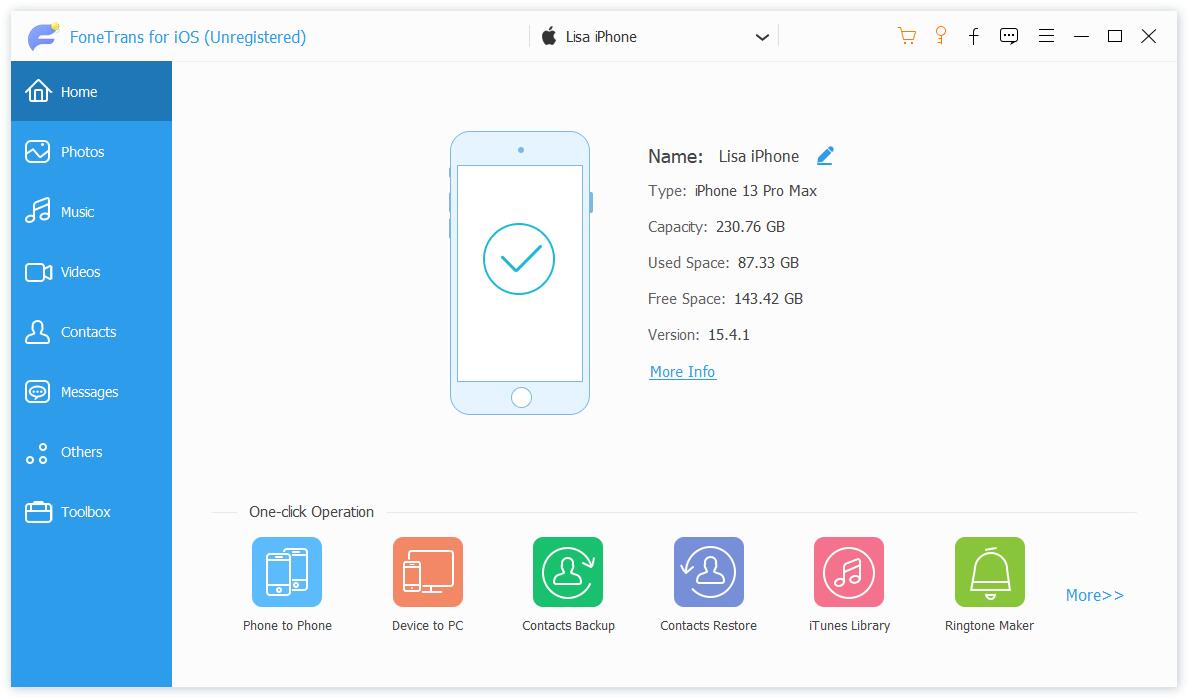
ステップ 2 Music 左側のセクションで、コンピュータに転送するアイテムを選択します。
![[音楽]セクションをクリックします](https://www.fonelab.com/images/ios-transfer/click-music-fonetrans-for-ios.jpg)
ステップ 3 PC トップメニューのアイコンをクリックして、フォルダを選択します。
それでも問題を解決するためにAppleの方法を使用したい場合は、アップグレード後、AppleデバイスでAppleMusicを試してみてください。
iOS用のFoneTransを使えば、iPhoneからコンピュータへデータを自由に転送できます。 iPhoneのテキストメッセージをコンピュータに転送できるだけでなく、写真、ビデオ、連絡先も簡単にPCに移動できます。
- 写真、ビデオ、連絡先、WhatsApp、その他のデータを簡単に転送します。
- 転送する前にデータをプレビューします。
- iPhone、iPad、iPod touchが利用可能です。
パート3。AppleMusicによるiTunesなしでiPhoneからコンピュータに音楽を転送する
Apple Musicは、さまざまなデバイスを介して同じAppleIDの音楽ファイルを管理できるアプリです。 すべての変更は同じアカウントで自動的に同期されるため、iPhoneからコンピューターに音楽を転送するために使用できます。 これがデモンストレーションです。
ステップ 1music.apple.comにアクセスしてiPhoneでAppleMusicを購読し、Appleアカウントにログインします。 [今すぐ聞く]をタップして、試用版と個別のサブスクリプションを選択します。 次に、請求情報を確認して、[参加]をクリックします。
ステップ 2iPhoneでAppleMusicアプリを開き、 Music > 環境設定 > > ライブラリを同期.
ステップ 3に行く マックミュージック アプリ、選択 Music > 好み > > ライブラリを同期。 その後、iPhoneの音楽がコンピュータに同期されます。
iPhoneからコンピュータに音楽を移動するためのもうXNUMXつのワイヤレスオプションは、ホームシェアリング機能です。
パート4。ホームシェアリングで消去せずにiPhoneからコンピュータに音楽を転送する方法
ホームシェアリングはAppleがリリースした機能で、ユーザーは同じWi-Fiインターネット接続の下でコンピューター共有ライブラリー上の音楽またはビデオファイルにアクセスできます。 また、この機能を使用しなくても、共有ライブラリを管理したり、iPhoneからコンピュータに音楽を転送したりできることも意味します。 以下は、iPhoneからコンピュータに音楽を転送するためのチュートリアルです。
iOS用のFoneTransを使えば、iPhoneからコンピュータへデータを自由に転送できます。 iPhoneのテキストメッセージをコンピュータに転送できるだけでなく、写真、ビデオ、連絡先も簡単にPCに移動できます。
- 写真、ビデオ、連絡先、WhatsApp、その他のデータを簡単に転送します。
- 転送する前にデータをプレビューします。
- iPhone、iPad、iPod touchが利用可能です。
ステップ 1コンピューターでホームシェアリングを設定します。 iTunesで、 File > ホームシェアリング > ホーム共有を有効にする。 Mac Finderでは、 Apple メニュー> システム環境設定 > 分担 > メディアの共有 > ホームシェアリング.
ステップ 2を介してiPhoneでホームシェアリングを設定する 設定 アプリ> [あなたの名前] > 家族の共有 > あなたの家族を設定します.
ステップ 3iPhoneの音楽をコンピュータに転送します。 iPhoneの音楽を共有ライブラリに追加する必要があります 設定 > Music > ホームシェアリング.
パート5。USBケーブルを介して直接ソフトウェアなしでiPhoneからコンピュータに音楽を転送する
最後の推奨事項は、USBケーブルを使用してiPhoneをコンピューターに接続し、音楽を直接転送することにより、ソフトウェアなしでiPhoneの音楽をコンピューターに転送することです。 それは簡単で、ケーブルとコンピューターを準備する必要があります。
ステップ 1USBケーブルでiPhoneをコンピュータに接続します。
ステップ 2 このPC そしてあなたのiPhoneを選びなさい。 フォルダから音楽ファイルを検索します。
ステップ 3これらのファイルをコンピューター上の別のローカルフォルダーにドラッグアンドドロップします。
ご覧のとおり、この選択は簡単に必要なものを完成させることができます。 しかし、iPhoneの内部ストレージから必要なものを見つけるのは簡単ではない場合があります。 FoneTrans for iOSを選択することをお勧めします。これは、デバイスをスキャンし、追加のクリックなしで利用可能なすべてのアイテムを一覧表示するためです。
iOS用のFoneTransを使えば、iPhoneからコンピュータへデータを自由に転送できます。 iPhoneのテキストメッセージをコンピュータに転送できるだけでなく、写真、ビデオ、連絡先も簡単にPCに移動できます。
- 写真、ビデオ、連絡先、WhatsApp、その他のデータを簡単に転送します。
- 転送する前にデータをプレビューします。
- iPhone、iPad、iPod touchが利用可能です。
パート6。iPhoneからコンピュータへの音楽の転送に関するFAQ
別のコンピュータからiPhoneに音楽を追加する方法は?
実際、この投稿のすべてのソリューションは、コンピューターからiPhoneに音楽を転送するためにも使用できます。 それらを注意深く読んで試してみることができます!
iPhoneからコンピュータに音楽を転送するのに最適なソフトウェアは何ですか?
iOS用FoneTrans 見逃してはならないものです。 あなたはそれをコンピュータにダウンロードして、簡単なクリックで音楽ファイルを簡単に転送することができます。
以上が、iPhone からコンピュータに音楽を転送するのに役立つ 5 つの実証済みの方法です。 いつでもそれらを試して、それに応じて適切なものを選択できます。 もちろん、 iOS用FoneTrans は、クリックするだけで音楽、連絡先、写真などを転送できるため、最も推奨されるオプションです。 今すぐダウンロードしてお試しください!
iOS用のFoneTransを使えば、iPhoneからコンピュータへデータを自由に転送できます。 iPhoneのテキストメッセージをコンピュータに転送できるだけでなく、写真、ビデオ、連絡先も簡単にPCに移動できます。
- 写真、ビデオ、連絡先、WhatsApp、その他のデータを簡単に転送します。
- 転送する前にデータをプレビューします。
- iPhone、iPad、iPod touchが利用可能です。
